windowsXP系统如何对文件夹进行加密方法介绍?. 2018-09-05
现在我们的日常生活中都是离不开电脑的,特别是企业办公都是现代化的,电脑中有很多核心数据,是不能够泄露的,那么这个时候就需要对核心数据的文件进行加密了,然而很多人都喜欢免费的加密方式,那么今天加密软件小编就分享一下windows XP系统下如何免费进行文件加密,下面一起来看看吧。
*来看加密文件。
我们都知道很多文件自带密码设置功能,比如word,excel等我们*常用的文档。这个就不细说了,百度一下一大把,而且很简单,不存在不会的问题。
再看文件夹。
很多时候我们不愿意每一个文件夹的去加密,或者一些图片,视频等没有系统自带加密功能,那我们应该怎么办呢?这里有一个免费加密任意文件夹的方法:
*步:新建一个Notepad文档(没有Notepad?可以下载一个,很好用的文档工具,免费的。)
然后将如下代码粘贴进去:
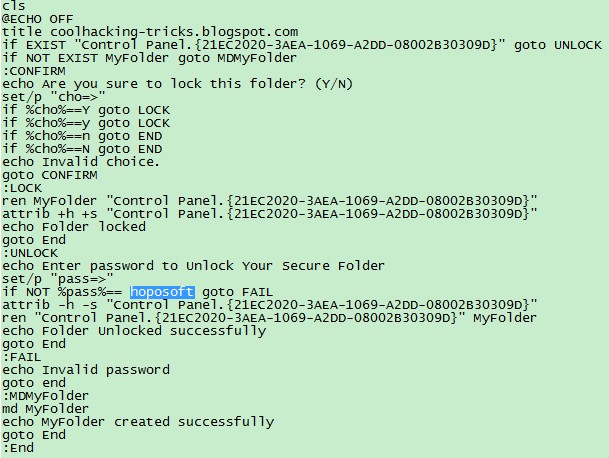
第二步,将这个文件另存为“lock.bat”,记住,后缀必须是.bat。
第三步,双击该文件,此时会自动生成一个“MyFolder”文件夹。
第四步,将你想要加密的文件统统拖进这个文件夹中。
第五步,双击“lock.bat”这个文件,当它弹出来“Type Y”时输入回车键确定。这时“MyFolder”文件夹就隐藏看不到了。
第六步,想要访问这个加密的文件夹时,双击“lock.bat”,它会问你输入密码,这时请输入密码 hoposoft。
小提示:这个密码你可以任意自行设置,在代码中的相应位置更改成你自己想要的密码即可。
没有验证过这种方法的加密强度,所以破解难度不好说。
